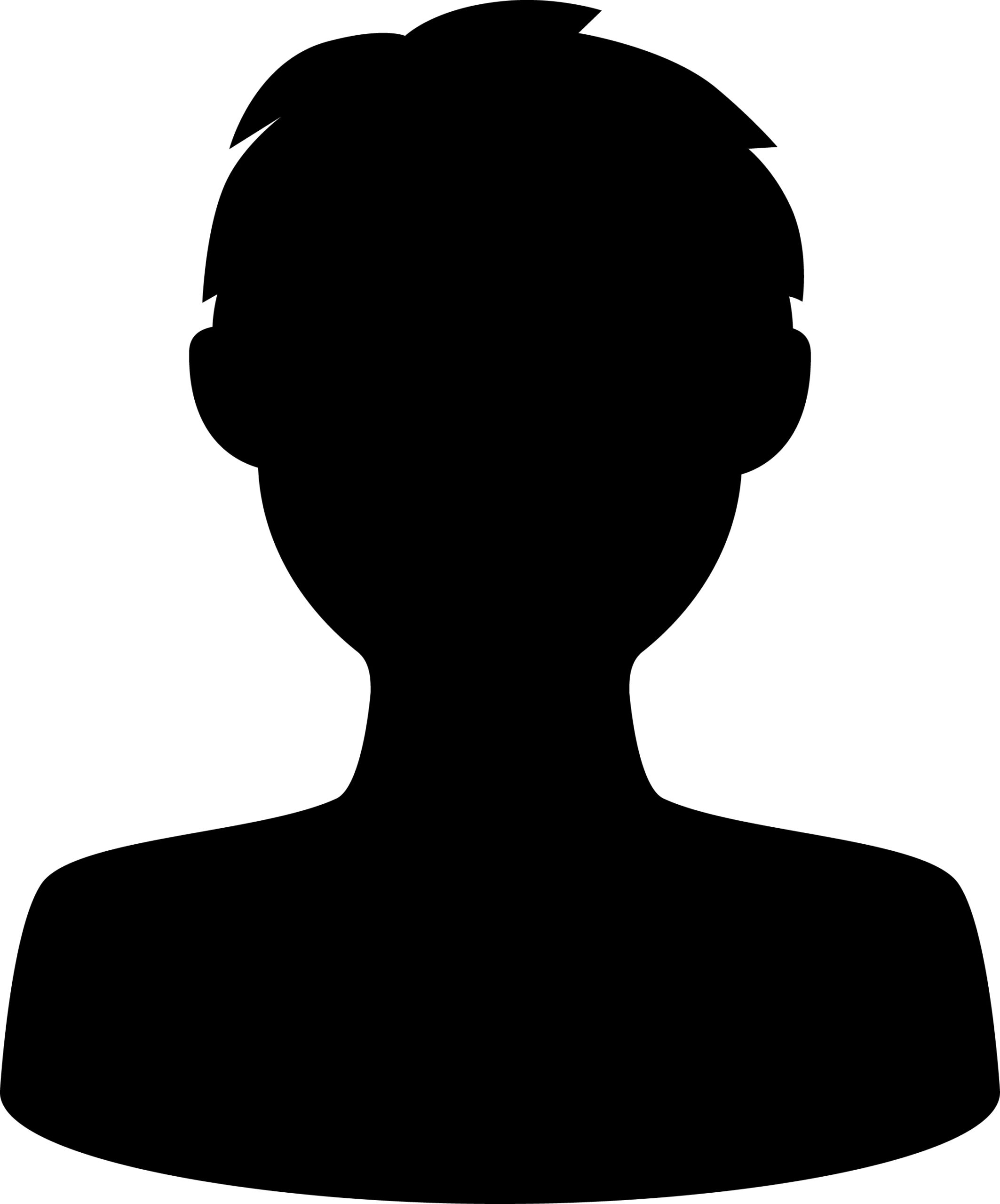
オンラインで使えるビンゴカードを作りたい。どうやって作ればよいのかな?
こうした疑問を解決します。
Excelでビンゴカードは作成できる!
Excelを使用してビンゴカードを作成することは可能です!

だや
自分はExcelVBAで、上記のようなビンゴカードを作成しました。
ビンゴカードの要件は以下の通り。
・ビンゴカードの番号は重複しないこと
・ビンゴカードの番号は1~75番までの乱数とすること
・ビンゴカードのマスは5×5とする
上記条件を満たしたビンゴカードを作成しました。
ExcelVBAを利用したビンゴカードのソースコード
以下はVBAのソースコードになります。
補足すると、
・「ビンゴカード生成」ボタンを押下することでビンゴカードが生成される
・数字が入ったセルをダブルクリックすることでセルが着色される
という作りです。
以下のマクロをコピーすることで、ビンゴカードを作成できます。
Private Sub ビンゴカード作成_Click()
'メッセージボックスを出して確認
Dim 確認 As VbMsgBoxResult
確認 = MsgBox("カードをリセットし、ビンゴカードを作成してもよろしいですか?", vbYesNo + vbQuestion)
If 確認 = vbNo Then
Exit Sub
End If
'1~75の乱数を書き出す
Dim i As Long, myNum As Long
Dim myFlag(1 To 75) As Boolean
'乱数系列を初期化
Randomize
For i = 2 To 6
For j = 2 To 6
Do
myNum = Int(75 * Rnd(1)) + 1
Loop Until myFlag(myNum) = False
'値の重複を許可しないための処理
Cells(i, j).Value = myNum
Cells(i, j).Interior.Color = RGB(204, 204, 255)
myFlag(myNum) = True
Next j
Next i
'中心部からは数字を消して着色
Cells(4, 4) = "★"
Cells(4, 4).Interior.Color = vbYellow
MsgBox "ビンゴカードが生成されました!"
End Sub
Private Sub Worksheet_BeforeDoubleClick(ByVal Target As Range, Cancel As Boolean)
If Intersect(Target, Range("B2:F6")) Is Nothing Then Exit Sub
'ダブルクリックしたセルの色が白ではなければ白に変更する。白であれば元の色に戻す。
With Selection.Interior
If .ColorIndex = xlNone Then
.ColorIndex = 24
Else
.ColorIndex = xlNone
End If
End With
Cancel = True
End Sub
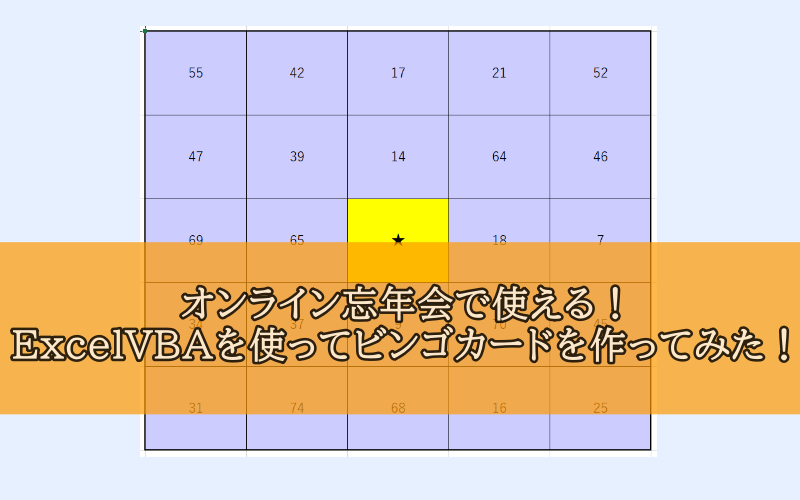
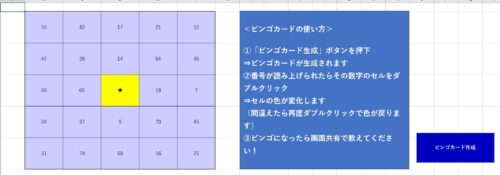


コメント